excel文件损坏怎么修复 excel文件损坏修复方法详解
有时候大家使用windows系统打开好伙伴发给你的excel文件时电脑提升文件已损坏,重复了好多次一直都是这样,如果文件比较重要的话大家心里一定心急如焚吧,不要着急,小编立刻就来教大家excel文件损坏怎么修复,大家快来看看把。
具体步骤如下:
1.首先大家新建一个excel空白工作簿,然后点击左上角的“文件”选项;
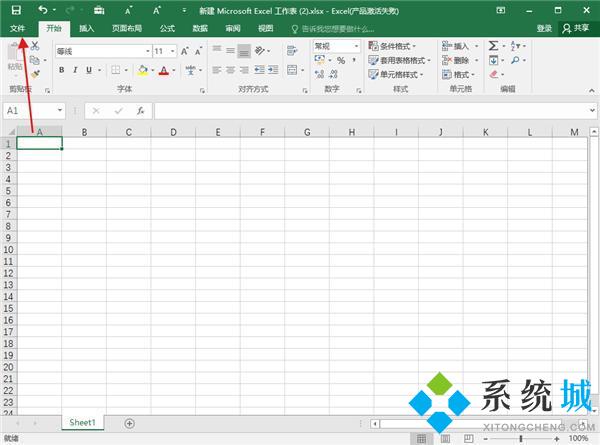
2.然后选择左侧最下方的“选项”功能;
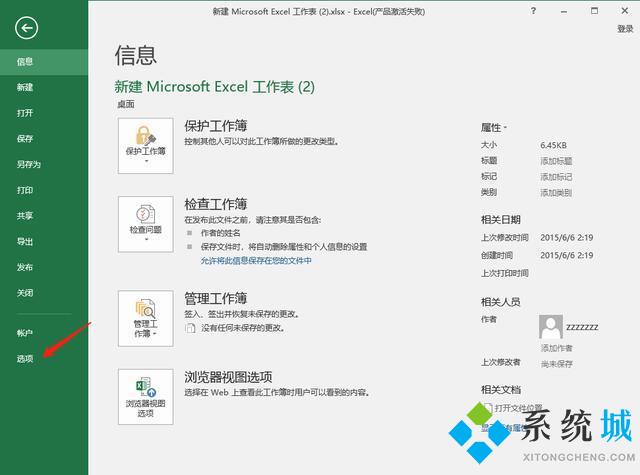
3.在选项功能中点击“信任中心”;
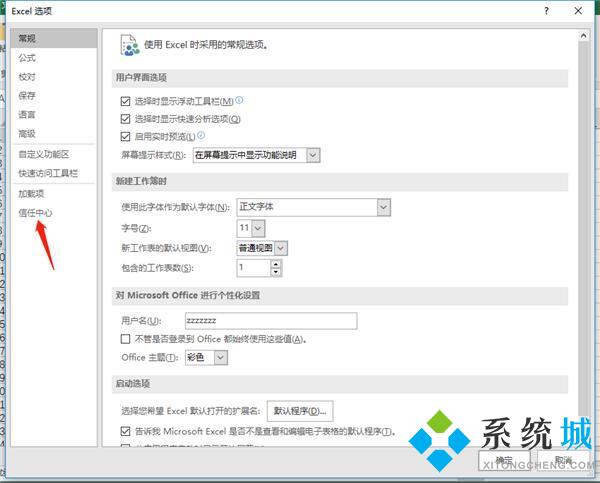
4.在信任中心里进入“信任中心设置”;
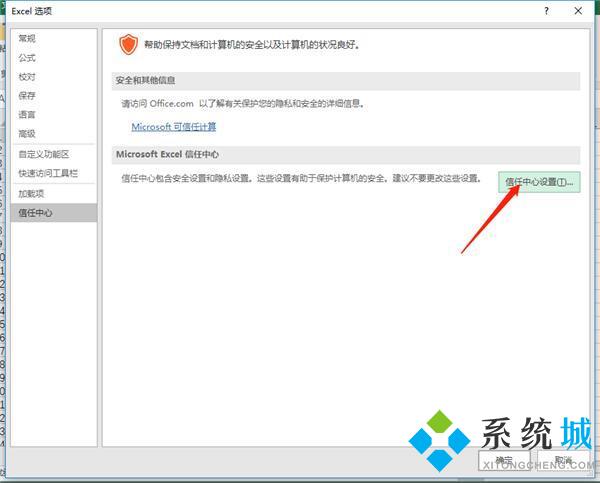
5.在其中大家找到“受保护的视图”选项,将其中的选项都去掉勾选;
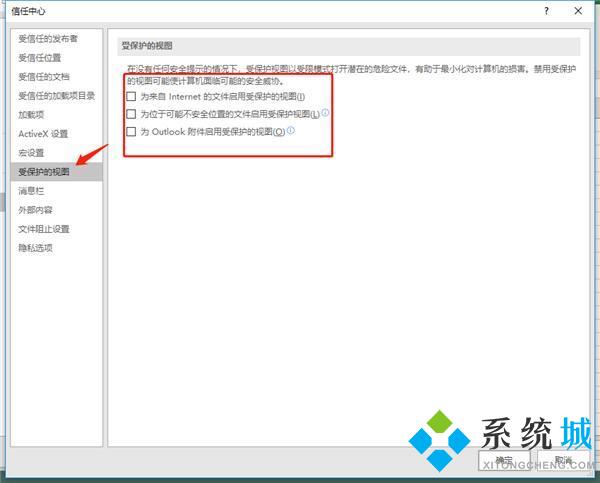
6.然后再进入“受信任位置”,并点击“添加新位置”;
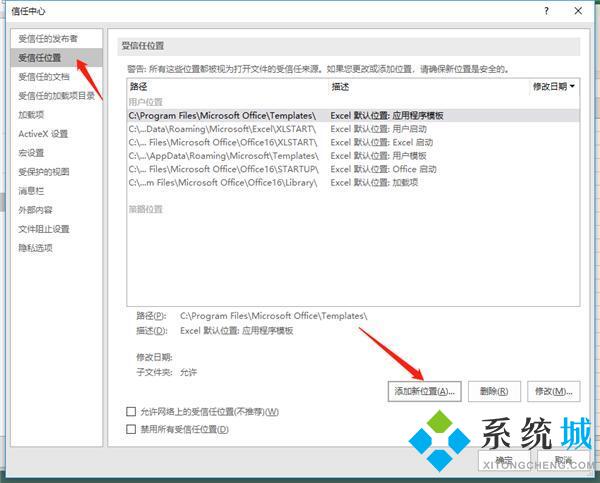
7.在弹出的页面中点击“浏览”,找到损坏的文件并添加进来,同时勾选“同时信任此位置的子文件夹”,点击“确定”;
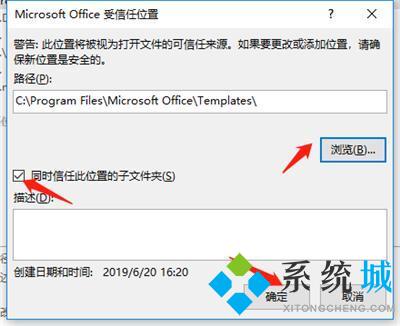
8.这样我们就成功修复了excel文件。
以上就是小编为大家带来的excel文件损坏怎么修复的详细方法,希望能解决大家的问题。
我告诉你msdn版权声明:以上内容作者已申请原创保护,未经允许不得转载,侵权必究!授权事宜、对本内容有异议或投诉,敬请联系网站管理员,我们将尽快回复您,谢谢合作!










